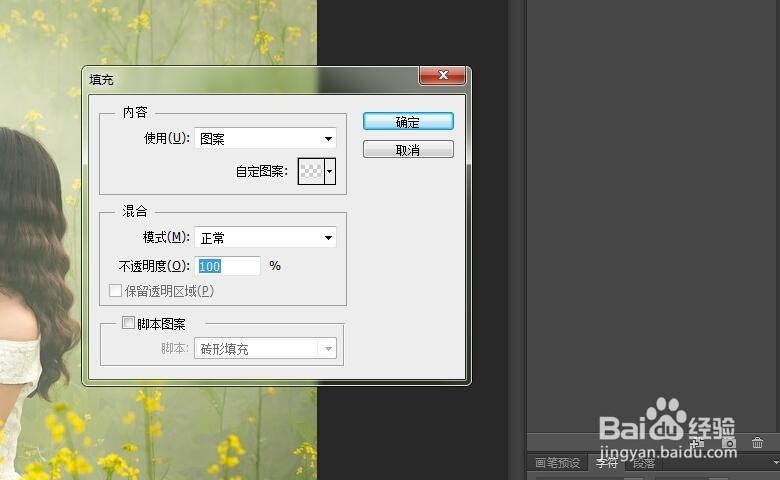如何用图片编辑器的自定义图案功能做网格效果
1、打开在线图片编辑器,然后打开我们要进行编辑的图片,可以直接将图片拖入其中
2、新建图层,大小大家可根据需要进行设醅呓择锗置,我设置的是50*60像素,然后在左边工具栏中找到圆角矩形工具绘制圆角路径,右键选择i选区,然后再使用快捷键将其填充为黑色,按ctrl+i键反相。
3、图案制作完成,我们就进行添加了,点击编辑菜单——定义图案,就添加完成了。
4、接下来我们打开要编辑的照片,Ctrl+J复制图层;然后新建图层,并填充背景色为白色,注意,此图层要在复制的照片图层的下方。
5、在复制层上添加蒙板,shift+f5可打开填充面板,选择使用图案,点击刚才准备好的图案,点击确定。
6、以上步骤都是在在线图片编辑器中完成,大家也去试一试吧!
声明:本网站引用、摘录或转载内容仅供网站访问者交流或参考,不代表本站立场,如存在版权或非法内容,请联系站长删除,联系邮箱:site.kefu@qq.com。
阅读量:40
阅读量:71
阅读量:77
阅读量:22
阅读量:78